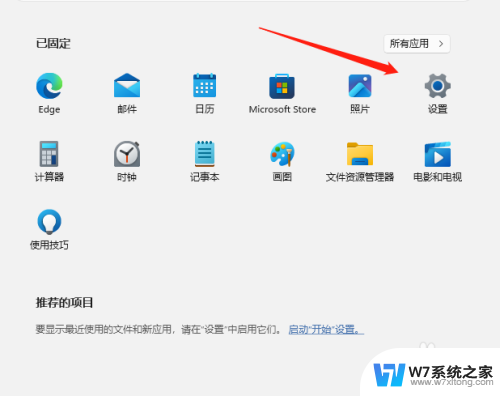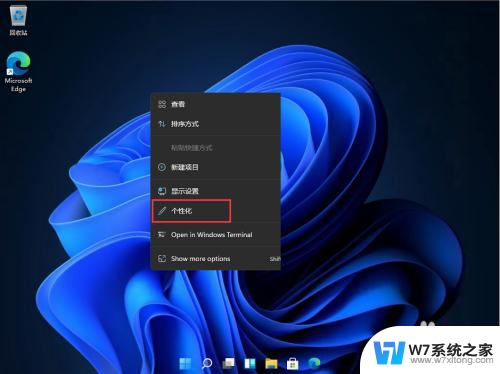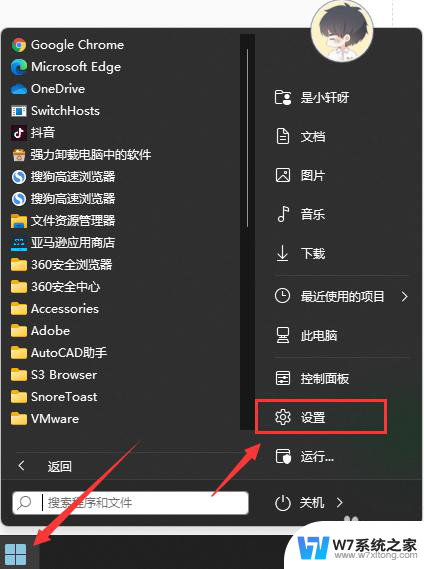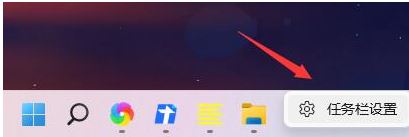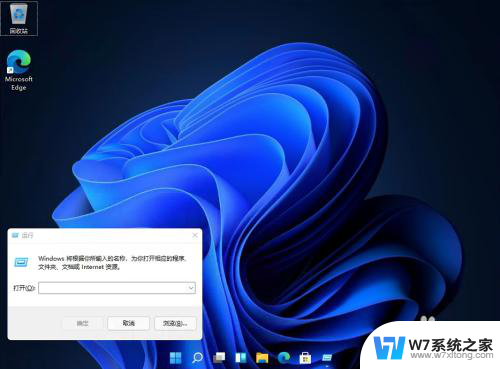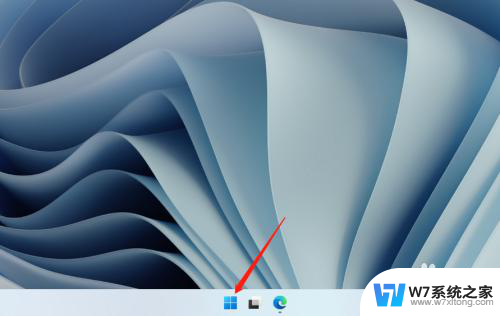怎样把win11的开始菜单移到左侧 Win11开始菜单如何移动到左边
更新时间:2024-03-12 17:09:39作者:xiaoliu
Win11作为微软最新发布的操作系统,带来了许多令人期待的改进和创新,其中开始菜单的位置变动引起了广泛关注。相较于之前的Win10,Win11将开始菜单默认设置在屏幕底部居中的位置,这与我们习惯了多年的左侧位置有所不同。对于习惯了左侧开始菜单的用户来说,这一变化可能会带来一些不便。如何将Win11的开始菜单移动到左侧呢?本文将带您一步步了解如何进行设置。
怎样把win11的开始菜单移到左侧
1、在开始菜单中点击“设置”
点击桌面左下角的开始菜单,选择“设置”。
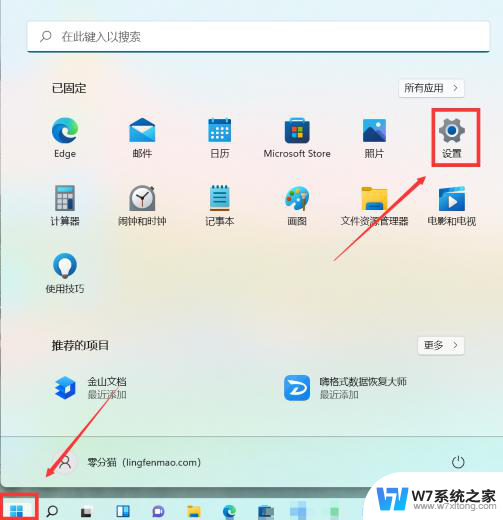
2、在个性化中点击“任务栏”
点击左侧的“个性化”后再点击右侧的“任务栏”。
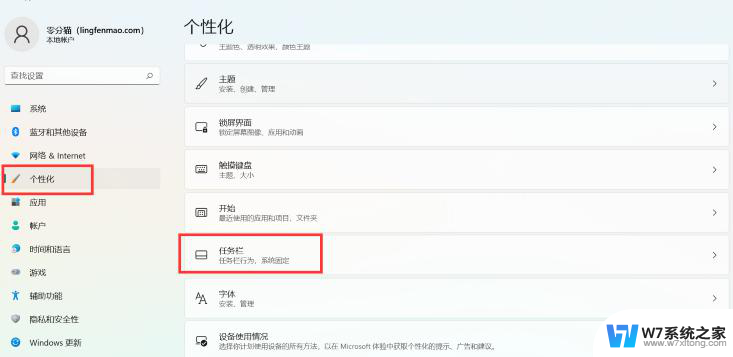
3、在任务栏页面中点击“任务栏行为”
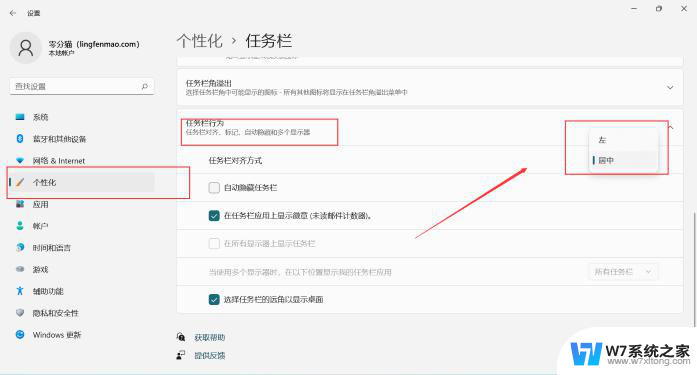
以上就是如何将Win11的开始菜单移到左侧的全部内容,如果您遇到类似问题,可以参考本文中介绍的步骤进行修复,希望这些步骤能对您有所帮助。